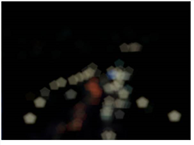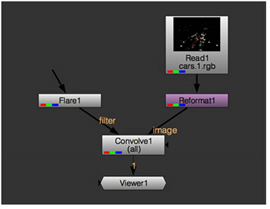検索はキーワードに基づいています。
例:「手順」
自然言語で検索しないでください
例:「新しいプロシージャを作成するにはどうすればよいですか?」
フィルタリングと空間効果
この章では、Convolveノードを使用してカスタムフィルターエフェクトを作成する方法について説明します( 畳み込みの適用)およびZDefocusノードを使用して被写界深度(DOF)のぼかしをシミュレートする方法(参照被写界深度ぼかしのシミュレーション )。
畳み込みの適用
Convolveノードでは、独自のフィルターイメージを提供することにより、カスタムフィルター効果を作成できます。この画像は畳み込み行列として使用されます。つまり、ピクセルの新しい値は、フィルターイメージをピクセルの中心に置き、その近傍を調べ、各ピクセル値にフィルターイメージ内の対応するピクセル値を乗算し、結果を加算することによって計算されます。これにより、クリップの焦点をぼかすことができ、フィルターイメージの形でレンズぼかし効果(ボケ)を作成できます( 被写界深度ぼかしのシミュレーション)。
|
|
|
| のimage入力。 | のfilter入力。 |
|
|
| 結果。 |
Convolveノードの使用
Convolveノードを使用するには:
| 1. | クリックFilter > Convolve畳み込みフィルター効果を受け取りたい画像の後にConvolveノードを挿入するには( image 入力)。 |
| 2. | ビューアーをConvolveノードの出力に接続します。 |
接続していないため、ビューアにエラーが表示されますfilterまだ入力しています。
| 3. | フィルター画像をfilter入力。この画像は、カメラの開口部の形状とサイズを表しており、 image入力。五角形や六角形など、任意の形状を使用できます。 |
フィルター画像がない場合は、Rotoノードを使用して作成できます(Draw > Roto)またはFlareノード( Draw > Flare )。
|
|
| シンプルなConvolveセットアップ。 |
高速フーリエ変換を使用して大きなフィルター画像の畳み込みを高速化するため、必ずしもフィルター画像を小さいサイズにトリミングする必要はありません。
| 4. | Convolveノードコントロールで、設定channelsのチャンネルへSource影響を与えたい画像。デフォルトでは、畳み込み効果はすべてのチャンネルに適用されます。 |
| 5. | 使用するチャンネルを選択するにはfilter入力するには、次のいずれかを実行します。 |
• をセットするfilter channel 使用するチャンネルのドロップダウンメニュー。デフォルトでは、このメニューはrgba.alpha。
• から同じチャンネルを使用するにはfilterとして入力image入力(つまり、何でもchannelsに設定されている)、チェックuse input channels。
| 6. | ほとんどの場合、あなたは去ることができますnormalizeチェック。これはfilter入力は、使用する前にその中のすべてのピクセルの合計で除算され、畳み込みが画像の全体的な明るさを変えないようにします。 |
| 7. | 使用filter bounds Convolveコントロールのドロップダウンメニューを使用して、フィルターイメージを以下に制限するかどうかを選択します。 |
• shape - filter入力の境界ボックス。この場合、Convolveはバウンディングボックス領域のみを使用し、フィルターの中心はバウンディングボックスの中心になります。これがデフォルト値です。たとえば、次の場合に使用できます。 filter入力は、フォーマット領域全体を満たさない小さな境界ボックスを持つロト形状です。
• format - filter入力の形式。この場合、Convolveはフォーマット領域全体を使用するため、フォーマット内でフィルターイメージをオフセットできます。
| 8. | 畳み込み効果をマスクする場合は、チェックしますmask右側のコントロールを使用してマスクチャネルを選択します。たとえば、深度チャンネルをマスクとして選択して、被写界深度のぼかしをシミュレートできます。 |
|
|
|
| として使用される単純なランプノード マスク。 |
結果。 |
ZDefocusノードを使用して、より正確な被写界深度のぼかしを行うこともできます。詳細については、 被写界深度ぼかしのシミュレーション。
| 9. | オリジナル間で解消するにはimage入力と完全な畳み込み効果、調整mixスライダー。 |
ヒント: 確認してもいいUse GPU if availableノードを中央処理装置(CPU)ではなくグラフィック処理装置(GPU)で実行する。
最小要件の詳細については、を参照してくださいWindows、 Mac OS XおよびmacOS 、またはLinuxまたはを参照してくださいNukeリリースノートはHelp > Release Notes。
環境設定で使用するGPUを選択できます。押すShift+S開くPreferencesダイアログ、表示していることを確認してくださいPreferences > Performance > Hardwareタブ、および設定default blink device使用したいデバイスに。再起動する必要がありますNuke変更が有効になるため。
のレンダーライセンスを使用している場合Nuke、追加する必要があります--gpuコマンドラインで。
申し訳ありませんが、これは役に立ちませんでした
なぜこれが役に立たなかったのですか? (当てはまるもの全てをご確認ください)
ご意見をいただきありがとうございます。
探しているものが見つからない場合、またはワークフローに関する質問がある場合は、お試しくださいファウンドリサポート。
学習コンテンツを改善する方法についてご意見がある場合は、下のボタンを使用してドキュメントチームにメールを送信してください。
フィードバックをお寄せいただきありがとうございます。